- 时间:2025-01-25 13:07:49
- 浏览:
你有没有想过,你的触屏笔记本除了能玩玩小游戏、刷刷剧,还能变身成安卓小能手呢?没错,就是那个我们手机上常用的安卓系统,现在也能在你的笔记本上大显身手。今天,就让我带你一起探索这个奇妙的世界,看看如何让你的触屏笔记本用上安卓系统吧!
一、安卓系统在笔记本上的魅力
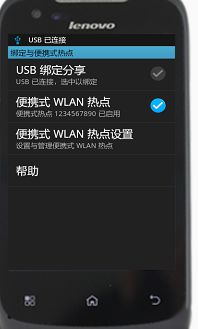
想象当你用手指轻轻一点,笔记本屏幕上的图标就跳了起来,是不是很神奇?这就是安卓系统在触屏笔记本上的魅力。它不仅操作简单,而且兼容性强,几乎所有的安卓应用都能在笔记本上运行。而且,安卓系统还支持多任务处理,让你一边看电影,一边聊天,两不误!
二、准备工作:你需要这些工具

想要让你的触屏笔记本用上安卓系统,首先得准备好以下工具:
1. 安卓系统镜像:你可以从网上下载适合你笔记本的安卓系统镜像,比如Android x86。
2. U盘:一个至少512MB的U盘,用来制作启动盘。

3. UltraISO软件:用来将安卓系统镜像写入U盘。
4. 笔记本:当然,没有笔记本怎么行?
三、制作启动盘:让安卓系统“住”进U盘
1. 下载安卓系统镜像:首先,你需要从网上下载一个适合你笔记本的安卓系统镜像。比如,Android x86。
2. 制作启动盘:将U盘插入电脑,打开UltraISO软件,选择“文件”菜单下的“打开”,然后选择下载好的安卓系统镜像文件。
3. 写入镜像:点击“启动”菜单下的“写入硬盘映像”,然后按照提示操作,将安卓系统镜像写入U盘。
四、设置BIOS:让笔记本认识安卓系统
1. 进入BIOS:重启笔记本,在启动过程中按下F2、F10或Delete键进入BIOS设置。
2. 设置启动顺序:找到“启动”选项,将U盘设置为第一启动设备。
3. 保存设置:完成设置后,按F10保存并退出BIOS。
五、安装安卓系统:让笔记本变身安卓小能手
1. 重启笔记本:将U盘插入笔记本,重启笔记本。
2. 选择安装:进入安卓系统安装界面,选择“安装安卓系统”。
3. 分区:根据提示进行分区,注意选择合适的分区格式。
4. 安装:等待安装完成,安装过程中不要断电。
六、使用安卓系统:享受安卓带来的便捷
1. 启动安卓系统:安装完成后,重启笔记本,选择安卓系统启动。
2. 安装应用:在安卓系统应用商店下载并安装你喜欢的应用。
3. 享受安卓:现在,你就可以在笔记本上享受安卓系统带来的便捷了。
怎么样,是不是觉得很简单呢?现在,你的触屏笔记本已经可以变身成安卓小能手了。快来试试吧,相信你一定会爱上这个新伙伴的!




